
ฟังก์ชันอัจฉริยะสู่อะนาล็อก อุปกรณ์
คำแนะนำและคำเตือนสำหรับการติดตั้งและการใช้งาน
คำเตือนและข้อควรระวังทั่วไป
- คำเตือน! – คู่มือนี้มีคำแนะนำและคำเตือนที่สำคัญเพื่อความปลอดภัยส่วนบุคคล อ่านทุกส่วนของคู่มือนี้อย่างระมัดระวัง หากมีข้อสงสัย ให้ระงับการติดตั้งทันทีและติดต่อ Nice Technical Assistance
- คำเตือน! – คำแนะนำที่สำคัญ: เก็บคู่มือนี้ไว้ในที่ปลอดภัยเพื่อให้สามารถบำรุงรักษาและกำจัดผลิตภัณฑ์ในอนาคตได้
- คำเตือน! – การดำเนินการติดตั้งและการเชื่อมต่อทั้งหมดต้องดำเนินการโดยบุคลากรที่มีคุณสมบัติเหมาะสมและมีทักษะเท่านั้น โดยถอดยูนิตออกจากแหล่งจ่ายไฟหลัก
- คำเตือน! – การใช้งานนอกเหนือจากที่ระบุไว้ในที่นี้หรือในสภาพแวดล้อมอื่นนอกเหนือจากที่ระบุไว้ในคู่มือนี้จะถือว่าไม่เหมาะสมและเป็นสิ่งต้องห้ามอย่างเคร่งครัด!
- วัสดุบรรจุภัณฑ์ของผลิตภัณฑ์ต้องถูกกำจัดโดยสอดคล้องกับระเบียบข้อบังคับในท้องถิ่นทั้งหมด
- ห้ามใช้การปรับเปลี่ยนกับส่วนใดส่วนหนึ่งของอุปกรณ์ การทำงานอื่นนอกเหนือจากที่ระบุอาจทำให้ทำงานผิดพลาดได้เท่านั้น ผู้ผลิตปฏิเสธความรับผิดทั้งหมดสำหรับความเสียหายที่เกิดจากการดัดแปลงผลิตภัณฑ์ชั่วคราว
- ห้ามวางอุปกรณ์ใกล้กับแหล่งความร้อนและอย่าให้โดนเปลวไฟ การกระทำเหล่านี้อาจทำให้ผลิตภัณฑ์เสียหายและทำให้
ทำงานผิดปกติ - ผลิตภัณฑ์นี้ไม่ได้มีไว้สำหรับใช้งานโดยบุคคล (รวมถึงเด็ก) ที่มีความสามารถทางร่างกาย ประสาทสัมผัส หรือจิตใจลดลง หรือผู้ที่ขาดประสบการณ์และความรู้ เว้นแต่จะได้รับการดูแลหรือคำแนะนำเกี่ยวกับการใช้ผลิตภัณฑ์โดยบุคคลที่รับผิดชอบด้านความปลอดภัย
- อุปกรณ์ขับเคลื่อนด้วย vol . ที่ปลอดภัยtagอี อย่างไรก็ตาม ผู้ใช้ควรระมัดระวังหรือควรว่าจ้างการติดตั้งให้กับบุคคลที่มีคุณสมบัติเหมาะสม
- เชื่อมต่อตามหนึ่งในไดอะแกรมที่แสดงในคู่มือเท่านั้น การเชื่อมต่อที่ไม่ถูกต้องอาจทำให้เกิดความเสี่ยงต่อสุขภาพ ชีวิต หรือความเสียหายทางวัตถุ
- ออกแบบมาให้ติดตั้งในกล่องสวิตซ์ติดผนังที่มีความลึกไม่น้อยกว่า 60 มม. กล่องสวิตช์และขั้วต่อไฟฟ้าต้องเป็นไปตามมาตรฐานความปลอดภัยแห่งชาติที่เกี่ยวข้อง
- อย่าให้ผลิตภัณฑ์นี้โดนความชื้น น้ำ หรือของเหลวอื่นๆ
- ผลิตภัณฑ์นี้ได้รับการออกแบบสำหรับใช้ภายในอาคารเท่านั้น ห้ามใช้ภายนอก!
- สินค้านี้ไม่ใช่ของเล่น โปรดเก็บให้ห่างจากเด็กและสัตว์!
คำอธิบายสินค้า
Smart-Control ช่วยให้สามารถปรับปรุงการทำงานของเซ็นเซอร์แบบมีสายและอุปกรณ์อื่นๆ โดยเพิ่มการสื่อสารผ่านเครือข่าย Z-Wave™
คุณสามารถเชื่อมต่อเซ็นเซอร์ไบนารี เซ็นเซอร์อะนาล็อก เซ็นเซอร์อุณหภูมิ DS18B20 หรือเซ็นเซอร์ความชื้นและอุณหภูมิ DHT22 เพื่อรายงานการอ่านไปยังตัวควบคุม Z-Wave นอกจากนี้ยังสามารถควบคุมอุปกรณ์โดยการเปิด/ปิดหน้าสัมผัสเอาต์พุตโดยไม่ขึ้นกับอินพุต
คุณสมบัติหลัก
- อนุญาตให้เชื่อมต่อเซ็นเซอร์:
» เซ็นเซอร์ DS6B18 20 ตัว
» เซ็นเซอร์ DHT 1 ตัว
» เซ็นเซอร์อนาล็อก 2 สาย 2 ตัว
» เซ็นเซอร์อนาล็อก 2 สาย 3 ตัว
» เซ็นเซอร์ไบนารี 2 ตัว - เซ็นเซอร์อุณหภูมิในตัว
- รองรับโหมดความปลอดภัยเครือข่าย Z-Wave™: S0 พร้อมการเข้ารหัส AES-128 และ S2 รับรองความถูกต้องด้วยการเข้ารหัสตาม PRNG
- ทำงานเป็นตัวทวนสัญญาณ Z-Wave (อุปกรณ์ที่ไม่ใช้แบตเตอรี่ทั้งหมดภายในเครือข่ายจะทำหน้าที่เป็นตัวทวนสัญญาณเพื่อเพิ่มความน่าเชื่อถือของเครือข่าย)
- สามารถใช้กับอุปกรณ์ทั้งหมดที่ได้รับการรับรองด้วยใบรับรอง Z-Wave Plus™ และควรเข้ากันได้กับอุปกรณ์ดังกล่าวที่ผลิตโดยผู้ผลิตรายอื่น
![]() Smart-Control เป็นอุปกรณ์ Z-Wave Plus™ ที่ใช้งานร่วมกันได้อย่างสมบูรณ์
Smart-Control เป็นอุปกรณ์ Z-Wave Plus™ ที่ใช้งานร่วมกันได้อย่างสมบูรณ์
อุปกรณ์นี้อาจใช้กับอุปกรณ์ทั้งหมดที่ได้รับการรับรองด้วยใบรับรอง Z-Wave Plus และควรเข้ากันได้กับอุปกรณ์ดังกล่าวที่ผลิตโดยผู้ผลิตรายอื่น อุปกรณ์ที่ไม่ใช้แบตเตอรี่ทั้งหมดภายในเครือข่ายจะทำหน้าที่เป็นตัวทำซ้ำเพื่อเพิ่มความน่าเชื่อถือของเครือข่าย อุปกรณ์นี้เป็นผลิตภัณฑ์ Z-Wave Plus ที่เปิดใช้งานการรักษาความปลอดภัย และต้องใช้คอนโทรลเลอร์ Z-Wave ที่เปิดใช้งานการรักษาความปลอดภัยเพื่อให้สามารถใช้งานผลิตภัณฑ์ได้อย่างเต็มที่ อุปกรณ์รองรับโหมดความปลอดภัยเครือข่าย Z-Wave: S0 พร้อมการเข้ารหัส AES-128 และ S2
รับรองความถูกต้องด้วยการเข้ารหัสตาม PRNG
การติดตั้ง
การเชื่อมต่ออุปกรณ์ในลักษณะที่ไม่สอดคล้องกับคู่มือนี้อาจก่อให้เกิดความเสี่ยงต่อสุขภาพ ชีวิต หรือความเสียหายของวัสดุ
- เชื่อมต่อตามแผนภาพอย่างใดอย่างหนึ่งเท่านั้น
- อุปกรณ์ขับเคลื่อนด้วย vol . ที่ปลอดภัยtagจ; อย่างไรก็ตาม ผู้ใช้ควรระมัดระวังเป็นพิเศษหรือควรว่าจ้างผู้ติดตั้งที่มีคุณสมบัติเหมาะสม
- อย่าเชื่อมต่ออุปกรณ์ที่ไม่เป็นไปตามข้อกำหนด
- อย่าเชื่อมต่อเซ็นเซอร์อื่นนอกเหนือจาก DS18B20 หรือ DHT22 เข้ากับขั้วต่อ SP และ SD
- ห้ามต่อเซ็นเซอร์เข้ากับขั้วต่อ SP และ SD ด้วยสายไฟที่ยาวเกิน 3 เมตร
- อย่าโหลดเอาต์พุตของอุปกรณ์ที่มีกระแสเกิน 150mA
- อุปกรณ์ที่เชื่อมต่อทุกชิ้นควรเป็นไปตามมาตรฐานความปลอดภัยที่เกี่ยวข้อง
- สายที่ไม่ได้ใช้ควรหุ้มฉนวนไว้
เคล็ดลับในการจัดเรียงเสาอากาศ:
- หาตำแหน่งเสาอากาศให้ไกลจากส่วนประกอบที่เป็นโลหะมากที่สุด (สายเชื่อมต่อ แหวนตัวยึด ฯลฯ) เพื่อป้องกันการรบกวน
- พื้นผิวโลหะในบริเวณใกล้เคียงกับเสาอากาศ (เช่น กล่องโลหะแบบฝังเรียบ กรอบประตูโลหะ) อาจทำให้การรับสัญญาณบกพร่องได้!
- อย่าตัดหรือทำให้เสาอากาศสั้นลง – ความยาวจะพอดีกับแถบที่ระบบทำงานอยู่
- ตรวจสอบให้แน่ใจว่าไม่มีส่วนใดของเสาอากาศยื่นออกมาจากกล่องสวิตช์ที่ผนัง
3.1 – หมายเหตุสำหรับไดอะแกรม
ANT (สีดำ) – เสาอากาศ
GND (สีน้ำเงิน) – ตัวนำสายดิน
SD (สีขาว)– ตัวนำสัญญาณสำหรับเซ็นเซอร์ DS18B20 หรือ DHT22
SP (สีน้ำตาล) – ตัวนำแหล่งจ่ายไฟสำหรับเซ็นเซอร์ DS18B20 หรือ DHT22 (3.3V)
IN2 (สีเขียว) – หมายเลขอินพุต 2
IN1 (สีเหลือง) – หมายเลขอินพุต 1
GND (สีน้ำเงิน) – ตัวนำสายดิน
P (สีแดง) – ตัวนำแหล่งจ่ายไฟ
OUT1 – หมายเลขเอาต์พุต 1 กำหนดให้อินพุต IN1
OUT2 – หมายเลขเอาต์พุต 2 กำหนดให้อินพุต IN2
B – ปุ่มบริการ (ใช้เพื่อเพิ่ม/ลบอุปกรณ์)
3.2 – การเชื่อมต่อกับสายสัญญาณเตือนภัย
- ปิดระบบเตือนภัย
- เชื่อมต่อกับหนึ่งในไดอะแกรมด้านล่าง:

- ตรวจสอบความถูกต้องของการเชื่อมต่อ
- จัดวางอุปกรณ์และเสาอากาศในตัวเครื่อง
- เปิดเครื่องอุปกรณ์
- เพิ่มอุปกรณ์ในเครือข่าย Z-Wave
- เปลี่ยนค่าของพารามิเตอร์:
• เชื่อมต่อกับ IN1:
» ปกติปิด: เปลี่ยนพารามิเตอร์ 20 เป็น 0
» เปิดตามปกติ: เปลี่ยนพารามิเตอร์ 20 เป็น 1
• เชื่อมต่อกับ IN2:
» ปกติปิด: เปลี่ยนพารามิเตอร์ 21 เป็น 0
» เปิดตามปกติ: เปลี่ยนพารามิเตอร์ 21 เป็น 1
3.3 – การเชื่อมต่อกับ DS18B20
สามารถติดตั้งเซ็นเซอร์ DS18B20 ได้อย่างง่ายดายทุกที่ที่ต้องการการวัดอุณหภูมิที่แม่นยำสูง หากมีการดำเนินมาตรการป้องกันที่เหมาะสม เซ็นเซอร์อาจใช้ในสภาพแวดล้อมที่ชื้นหรือใต้น้ำ เซ็นเซอร์อาจฝังอยู่ในคอนกรีตหรือวางไว้ใต้พื้น คุณสามารถเชื่อมต่อเซ็นเซอร์ DS6B18 ได้ถึง 20 ตัวแบบขนานกับขั้วต่อ SP-SD
- ถอดสายไฟ
- เชื่อมต่อตามแผนภาพด้านขวา
- ตรวจสอบความถูกต้องของการเชื่อมต่อ
- เปิดเครื่องอุปกรณ์
- เพิ่มอุปกรณ์ในเครือข่าย Z-Wave
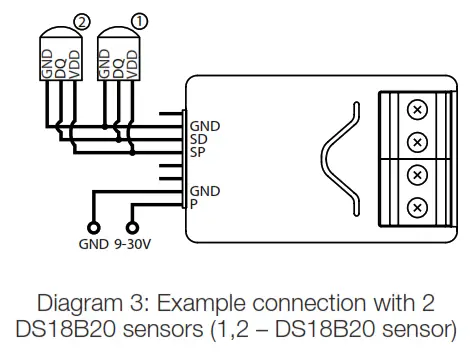
3.4 – การเชื่อมต่อกับ DHT22
สามารถติดตั้งเซ็นเซอร์ DHT22 ได้อย่างง่ายดายทุกที่ที่ต้องการการวัดความชื้นและอุณหภูมิ
คุณสามารถเชื่อมต่อเซ็นเซอร์ DHT1 ได้เพียง 22 ตัวกับขั้วต่อ TP-TD
- ถอดสายไฟ
- เชื่อมต่อตามแผนภาพด้านขวา
- ตรวจสอบความถูกต้องของการเชื่อมต่อ
- เปิดเครื่องอุปกรณ์
- เพิ่มอุปกรณ์ในเครือข่าย Z-Wave

3.5 – การเชื่อมต่อกับเซ็นเซอร์ 2-0V 10 สาย
เซ็นเซอร์อะนาล็อก 2 สายต้องใช้ตัวต้านทานแบบดึงขึ้น
คุณสามารถเชื่อมต่อเซ็นเซอร์อะนาล็อกได้สูงสุด 2 ตัวกับขั้วต่อ IN1/IN2
จำเป็นต้องใช้แหล่งจ่ายไฟ 12V สำหรับเซ็นเซอร์ประเภทนี้
- ถอดสายไฟ
- เชื่อมต่อตามแผนภาพด้านขวา
- ตรวจสอบความถูกต้องของการเชื่อมต่อ
- เปิดเครื่องอุปกรณ์
- เพิ่มอุปกรณ์ในเครือข่าย Z-Wave
- เปลี่ยนค่าของพารามิเตอร์:
• เชื่อมต่อกับ IN1: เปลี่ยนพารามิเตอร์ 20 เป็น 5
• เชื่อมต่อกับ IN2: เปลี่ยนพารามิเตอร์ 21 เป็น 5

3.6 – การเชื่อมต่อกับเซ็นเซอร์ 3-0V 10 สาย
คุณสามารถเชื่อมต่อขั้วต่อ IN2/IN1 ของเซ็นเซอร์อะนาล็อกได้สูงสุด 2 ตัว
- ถอดสายไฟ
- เชื่อมต่อตามแผนภาพด้านขวา
- ตรวจสอบความถูกต้องของการเชื่อมต่อ
- เปิดเครื่องอุปกรณ์
- เพิ่มอุปกรณ์ในเครือข่าย Z-Wave
- เปลี่ยนค่าของพารามิเตอร์:
• เชื่อมต่อกับ IN1: เปลี่ยนพารามิเตอร์ 20 เป็น 4
• เชื่อมต่อกับ IN2: เปลี่ยนพารามิเตอร์ 21 เป็น 4

3.7 – การเชื่อมต่อกับไบนารีเซนเซอร์
คุณเชื่อมต่อเซ็นเซอร์ไบนารีที่เปิดตามปกติหรือปกติเข้ากับขั้วต่อ IN1/ IN2
- ถอดสายไฟ
- เชื่อมต่อตามแผนภาพด้านขวา
- ตรวจสอบความถูกต้องของการเชื่อมต่อ
- เปิดเครื่องอุปกรณ์
- เพิ่มอุปกรณ์ในเครือข่าย Z-Wave
- เปลี่ยนค่าของพารามิเตอร์:
• เชื่อมต่อกับ IN1:
» ปกติปิด: เปลี่ยนพารามิเตอร์ 20 เป็น 0
» เปิดตามปกติ: เปลี่ยนพารามิเตอร์ 20 เป็น 1
• เชื่อมต่อกับ IN2:
» ปกติปิด: เปลี่ยนพารามิเตอร์ 21 เป็น 0
» เปิดตามปกติ: เปลี่ยนพารามิเตอร์ 21 เป็น 1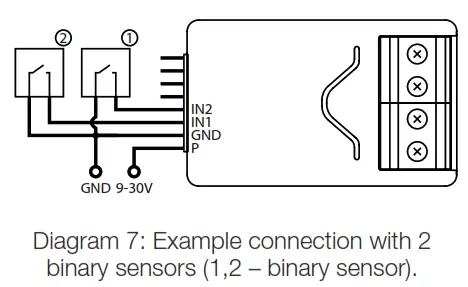
3.8 – การเชื่อมต่อกับปุ่ม
คุณสามารถเชื่อมต่อสวิตช์โมโนสเตเบิลหรือบิสเทเบิลเข้ากับเทอร์มินัล IN1/IN2 เพื่อเปิดใช้งานฉาก
- ถอดสายไฟ
- เชื่อมต่อตามแผนภาพด้านขวา
- ตรวจสอบความถูกต้องของการเชื่อมต่อ
- เปิดเครื่องอุปกรณ์
- เพิ่มอุปกรณ์ในเครือข่าย Z-Wave
- เปลี่ยนค่าของพารามิเตอร์:
- เชื่อมต่อกับ IN1:
» Monostable: เปลี่ยนพารามิเตอร์ 20 เป็น 2
» Bistable: เปลี่ยนพารามิเตอร์ 20 เป็น 3 - เชื่อมต่อกับ IN2:
» Monostable: เปลี่ยนพารามิเตอร์ 21 เป็น 2
» Bistable: เปลี่ยนพารามิเตอร์ 21 เป็น 3
3.9 – การเชื่อมต่อกับที่เปิดประตู
Smart-Control สามารถเชื่อมต่อกับอุปกรณ์ต่าง ๆ เพื่อควบคุมได้ ในอดีตนี้ample เชื่อมต่อกับที่เปิดประตูด้วยอินพุทอิมพัลส์ (อิมพัลส์ทุกตัวจะสตาร์ทและหยุดมอเตอร์ประตู โดยจะเปิด/ปิดสลับกัน)
- ถอดสายไฟ
- เชื่อมต่อตามแผนภาพด้านขวา
- ตรวจสอบความถูกต้องของการเชื่อมต่อ
- เปิดเครื่องอุปกรณ์
- เพิ่มอุปกรณ์ในเครือข่าย Z-Wave
- เปลี่ยนค่าของพารามิเตอร์:
- เชื่อมต่อกับ IN1 และ OUT1:
» เปลี่ยนพารามิเตอร์ 20 เป็น 2 (ปุ่ม monostable)
» เปลี่ยนพารามิเตอร์ 156 เป็น 1 (0.1 วินาที) - เชื่อมต่อกับ IN2 และ OUT2:
» เปลี่ยนพารามิเตอร์ 21 เป็น 2 (ปุ่ม monostable)
» เปลี่ยนพารามิเตอร์ 157 เป็น 1 (0.1 วินาที)
การเพิ่มอุปกรณ์
- รหัส DSK แบบเต็มมีอยู่บนกล่องเท่านั้น โปรดเก็บหรือคัดลอกรหัส
- ในกรณีที่มีปัญหาในการเพิ่มอุปกรณ์ โปรดรีเซ็ตอุปกรณ์และทำตามขั้นตอนการเพิ่มซ้ำ
การเพิ่ม (รวม) – โหมดการเรียนรู้อุปกรณ์ Z-Wave ซึ่งช่วยให้สามารถเพิ่มอุปกรณ์ไปยังเครือข่าย Z-Wave ที่มีอยู่ได้
4.1 – การเพิ่มด้วยตนเอง
ในการเพิ่มอุปกรณ์ในเครือข่าย Z-Wave ด้วยตนเอง:
- เปิดเครื่องอุปกรณ์
- ตั้งค่าตัวควบคุมหลักในโหมดเพิ่ม (โหมดความปลอดภัย/ไม่มีความปลอดภัย) (ดูคู่มือของตัวควบคุม)
- ปุ่มคลิกสามครั้งอย่างรวดเร็วบนตัวเรือนอุปกรณ์หรือสวิตช์ที่เชื่อมต่อกับ IN1 หรือ IN2
- หากคุณกำลังเพิ่มใน Security S2 Authenticated ให้สแกนรหัส QR ของ DSK หรือป้อนรหัส PIN 5 หลัก (ป้ายกำกับที่ด้านล่างของช่อง)
- ไฟ LED จะเริ่มกะพริบเป็นสีเหลือง รอให้กระบวนการเพิ่มสิ้นสุด
- การเพิ่มสำเร็จจะได้รับการยืนยันโดยข้อความของตัวควบคุม Z-Wave
4.2 – การเพิ่มโดยใช้ SmartStart
คุณสามารถเพิ่มผลิตภัณฑ์ที่เปิดใช้งาน SmartStart ลงในเครือข่าย Z-Wave ได้โดยการสแกน Z-Wave QR Code ที่อยู่บนผลิตภัณฑ์ด้วยตัวควบคุมที่ให้การรวม SmartStart ผลิตภัณฑ์ SmartStart จะถูกเพิ่มโดยอัตโนมัติภายใน 10 นาทีหลังจากเปิดเครื่องในช่วงเครือข่าย
ในการเพิ่มอุปกรณ์ไปยังเครือข่าย Z-Wave โดยใช้ SmartStart:
- ตั้งค่าคอนโทรลเลอร์หลักในโหมดเพิ่ม Security S2 Authenticated (ดูคู่มือของคอนโทรลเลอร์)
- สแกนรหัส QR ของ DSK หรือป้อนรหัส PIN 5 หลัก (ป้ายกำกับที่ด้านล่างของกล่อง)
- เปิดเครื่องอุปกรณ์
- ไฟ LED จะเริ่มกะพริบเป็นสีเหลือง รอให้กระบวนการเพิ่มสิ้นสุด
- การเพิ่มสำเร็จจะได้รับการยืนยันโดยข้อความของตัวควบคุม Z-Wave
การถอดอุปกรณ์
การลบ (ยกเว้น) – โหมดการเรียนรู้อุปกรณ์ Z-Wave ช่วยให้สามารถถอดอุปกรณ์ออกจากเครือข่าย Z-Wave ที่มีอยู่ได้
ในการลบอุปกรณ์ออกจากเครือข่าย Z-Wave:
- เปิดเครื่องอุปกรณ์
- ตั้งค่าตัวควบคุมหลักเป็นโหมดลบ (ดูคู่มือของตัวควบคุม)
- ปุ่มคลิกสามครั้งอย่างรวดเร็วบนตัวเรือนอุปกรณ์หรือสวิตช์ที่เชื่อมต่อกับ IN1 หรือ IN2
- ไฟ LED จะเริ่มกะพริบเป็นสีเหลือง รอให้กระบวนการลบสิ้นสุด
- การลบที่สำเร็จจะได้รับการยืนยันโดยข้อความของตัวควบคุม Z-Wave
หมายเหตุ:
- การถอดอุปกรณ์จะคืนค่าพารามิเตอร์เริ่มต้นทั้งหมดของอุปกรณ์ แต่จะไม่รีเซ็ตข้อมูลการวัดกำลังไฟฟ้า
- การถอดโดยใช้สวิตช์ที่เชื่อมต่อกับ IN1 หรือ IN2 จะทำงานก็ต่อเมื่อตั้งค่าพารามิเตอร์ 20 (IN1) หรือ 21 (IN2) เป็น 2 หรือ 3 และพารามิเตอร์ 40 (IN1) หรือ 41 (IN2) ไม่อนุญาตให้ส่งฉากสำหรับการคลิกสามครั้ง
การใช้งานอุปกรณ์
6.1 – การควบคุมเอาต์พุต
สามารถควบคุมเอาต์พุตด้วยอินพุตหรือปุ่ม B:
- คลิกเพียงครั้งเดียว – สลับเอาต์พุต OUT1
- ดับเบิลคลิก - สลับเอาต์พุต OUT2
6.2 – การแสดงภาพ
ไฟ LED ในตัวแสดงสถานะอุปกรณ์ปัจจุบัน
หลังจากเปิดเครื่อง:
- สีเขียว – เพิ่มอุปกรณ์ในเครือข่าย Z-Wave (ไม่มี Security S2 Authenticated)
- Magenta – อุปกรณ์ที่เพิ่มในเครือข่าย Z-Wave (พร้อม Security S2 Authenticated)
- สีแดง – ไม่ได้เพิ่มอุปกรณ์ในเครือข่าย Z-Wave
อัปเดต:
- ฟ้ากะพริบ – กำลังอัปเดต
- สีเขียว – อัปเดตสำเร็จ (เพิ่มโดยไม่มี Security S2 Authenticated)
- Magenta – อัปเดตสำเร็จ (เพิ่มด้วย Security S2 Authenticated)
- สีแดง – อัปเดตไม่สำเร็จ
เมนู:
- 3 ไฟเขียวกะพริบ – เข้าสู่เมนู (เพิ่มโดยไม่มี Security S2 Authenticated)
- 3 สีม่วงแดงกะพริบ – เข้าสู่เมนู (เพิ่มด้วย Security S2 Authenticated)
- 3 สีแดงกะพริบ – เข้าสู่เมนู (ไม่ได้เพิ่มในเครือข่าย Z-Wave)
- สีม่วงแดง – การทดสอบช่วง
- สีเหลือง – รีเซ็ต
6.3 – เมนู
เมนูอนุญาตให้ดำเนินการกับเครือข่าย Z-Wave เพื่อใช้งานเมนู:
- กดปุ่มค้างไว้เพื่อเข้าสู่เมนู อุปกรณ์จะกะพริบเพื่อส่งสัญญาณสถานะการเพิ่ม (ดู 7.2 – การแสดงภาพ)
- ปล่อยปุ่มเมื่ออุปกรณ์ส่งสัญญาณตำแหน่งที่ต้องการพร้อมสี:
• MAGENTA – การทดสอบระยะเริ่มต้น
• สีเหลือง – รีเซ็ตอุปกรณ์ - คลิกปุ่มเพื่อยืนยันอย่างรวดเร็ว
6.4 – การรีเซ็ตเป็นค่าเริ่มต้นจากโรงงาน
ขั้นตอนการรีเซ็ตช่วยให้สามารถคืนค่าอุปกรณ์กลับเป็นการตั้งค่าจากโรงงาน ซึ่งหมายความว่าข้อมูลทั้งหมดเกี่ยวกับตัวควบคุม Z-Wave และการกำหนดค่าผู้ใช้จะถูกลบออก
บันทึก. การรีเซ็ตอุปกรณ์ไม่ใช่วิธีที่แนะนำให้ลบอุปกรณ์ออกจากเครือข่าย Z-Wave ใช้ขั้นตอนการรีเซ็ตเฉพาะในกรณีที่ไม่มีตัวควบคุมขอบหรือใช้งานไม่ได้ การถอดอุปกรณ์บางอย่างสามารถทำได้โดยขั้นตอนการถอดที่อธิบายไว้
- กดปุ่มเพื่อเข้าสู่เมนู
- ปุ่มปลดล็อคเมื่ออุปกรณ์สว่างเป็นสีเหลือง
- คลิกปุ่มเพื่อยืนยันอย่างรวดเร็ว
- หลังจากนั้นไม่กี่วินาที อุปกรณ์จะรีสตาร์ท ซึ่งมีสัญญาณเป็นสีแดง
การทดสอบช่วง Z-WAVE
อุปกรณ์นี้มีตัวทดสอบช่วงของตัวควบคุมหลักของเครือข่าย Z-Wave ในตัว
- เพื่อให้การทดสอบช่วง Z-Wave เป็นไปได้ ต้องเพิ่มอุปกรณ์ในตัวควบคุม Z-Wave การทดสอบอาจทำให้เครือข่ายตึงเครียด ดังนั้นจึงแนะนำให้ทำการทดสอบเฉพาะในกรณีพิเศษเท่านั้น
ในการทดสอบช่วงของตัวควบคุมหลัก:
- กดปุ่มเพื่อเข้าสู่เมนู
- ปุ่มปลดล็อคเมื่ออุปกรณ์เรืองแสงสีม่วงแดง
- คลิกปุ่มเพื่อยืนยันอย่างรวดเร็ว
- ตัวบ่งชี้ที่มองเห็นได้จะระบุช่วงของเครือข่าย Z-Wave (โหมดการส่งสัญญาณช่วงอธิบายไว้ด้านล่าง)
- หากต้องการออกจากการทดสอบช่วง Z-Wave ให้กดปุ่มสั้น ๆ
โหมดการส่งสัญญาณของเครื่องทดสอบช่วง Z-Wave:
- ไฟแสดงสถานะกะพริบเป็นสีเขียว – อุปกรณ์พยายามสร้างการสื่อสารโดยตรงกับตัวควบคุมหลัก หากความพยายามในการสื่อสารโดยตรงล้มเหลว อุปกรณ์จะพยายามสร้างการสื่อสารที่กำหนดเส้นทางผ่านโมดูลอื่นๆ ซึ่งจะส่งสัญญาณด้วยไฟแสดงสถานะกะพริบเป็นสีเหลือง
- ไฟแสดงสถานะเรืองแสงเป็นสีเขียว – อุปกรณ์สื่อสารกับตัวควบคุมหลักโดยตรง
- ไฟแสดงสถานะกะพริบเป็นสีเหลือง – อุปกรณ์พยายามสร้างเส้นทางการสื่อสารกับตัวควบคุมหลักผ่านโมดูลอื่น (ตัวทวนสัญญาณ)
- ไฟแสดงสถานะเรืองแสงเป็นสีเหลือง – อุปกรณ์สื่อสารกับตัวควบคุมหลักผ่านโมดูลอื่นๆ หลังจากผ่านไป 2 วินาที อุปกรณ์จะพยายามสร้างการสื่อสารโดยตรงกับตัวควบคุมหลักอีกครั้ง ซึ่งจะส่งสัญญาณด้วยไฟแสดงสถานะกะพริบเป็นสีเขียว
- ไฟแสดงสถานะกะพริบเป็นสีม่วง – อุปกรณ์สื่อสารที่ระยะทางสูงสุดของเครือข่าย Z-Wave หากพิสูจน์ได้ว่าการเชื่อมต่อสำเร็จ จะมีการยืนยันด้วยไฟสีเหลือง ไม่แนะนำให้ใช้อุปกรณ์ที่ขีดจำกัดช่วง
- ไฟแสดงสถานะสว่างเป็นสีแดง – อุปกรณ์ไม่สามารถเชื่อมต่อกับตัวควบคุมหลักโดยตรงหรือผ่านอุปกรณ์เครือข่าย Z-Wave อื่น (ตัวทวนสัญญาณ)
บันทึก. โหมดการสื่อสารของอุปกรณ์อาจสลับระหว่างโดยตรงกับโหมดหนึ่งโดยใช้การกำหนดเส้นทาง โดยเฉพาะอย่างยิ่งหากอุปกรณ์อยู่ในขีดจำกัดของช่วงการสื่อสารโดยตรง
เปิดใช้งานฉาก
อุปกรณ์สามารถเปิดใช้งานฉากในตัวควบคุม Z-Wave โดยส่งรหัสฉากและแอตทริบิวต์ของการกระทำเฉพาะโดยใช้ Central Scene Command Class
เพื่อให้ฟังก์ชันนี้ทำงานได้ ให้เชื่อมต่อสวิตช์ monostable หรือ bistable เข้ากับอินพุต IN1 หรือ IN2 และตั้งค่าพารามิเตอร์ 20 (IN1) หรือ 21 (IN2) เป็น 2 หรือ 3
ตามค่าเริ่มต้นฉากจะไม่เปิดใช้งาน ให้ตั้งค่าพารามิเตอร์ 40 และ 41 เพื่อเปิดใช้งานการเปิดใช้งานฉากสำหรับการดำเนินการที่เลือก
| ตาราง A1 – ฉากที่เปิดใช้งานการดำเนินการ | |||
| สวิตช์ | การกระทำ | รหัสฉาก | คุณลักษณะ |
|
สวิตช์ที่เชื่อมต่อกับขั้ว IN1 |
สวิตช์คลิกหนึ่งครั้ง | 1 | กดปุ่ม 1 ครั้ง |
| สวิตช์คลิกสองครั้ง | 1 | กดปุ่ม 2 ครั้ง | |
| สลับการคลิกสามครั้ง* | 1 | กดปุ่ม 3 ครั้ง | |
| สวิตช์ถือ** | 1 | กุญแจค้าง | |
| ปล่อยสวิตช์** | 1 | ปล่อยคีย์ | |
|
สวิตช์ที่เชื่อมต่อกับขั้ว IN2 |
สวิตช์คลิกหนึ่งครั้ง | 2 | กดปุ่ม 1 ครั้ง |
| สวิตช์คลิกสองครั้ง | 2 | กดปุ่ม 2 ครั้ง | |
| สลับการคลิกสามครั้ง* | 2 | กดปุ่ม 3 ครั้ง | |
| สวิตช์ถือ** | 2 | กุญแจค้าง | |
| ปล่อยสวิตช์** | 2 | ปล่อยคีย์ | |
* การเปิดใช้งานการคลิกสามครั้งจะไม่อนุญาตให้ลบโดยใช้เทอร์มินัลอินพุต
** ไม่สามารถใช้ได้สำหรับสวิตช์สลับ
สมาคม
การเชื่อมโยง (อุปกรณ์เชื่อมโยง) – การควบคุมโดยตรงของอุปกรณ์อื่นๆ ภายในเครือข่ายระบบ Z-Wave เช่น สวิตช์หรี่ไฟ สวิตช์รีเลย์ ลูกกลิ้งชัตเตอร์ หรือฉาก (อาจถูกควบคุมผ่านตัวควบคุม Z-Wave เท่านั้น) การเชื่อมโยงช่วยให้มั่นใจได้ถึงการถ่ายโอนคำสั่งควบคุมระหว่างอุปกรณ์โดยตรง ดำเนินการโดยไม่ต้องมีส่วนร่วมของตัวควบคุมหลัก และกำหนดให้อุปกรณ์ที่เกี่ยวข้องอยู่ในช่วงโดยตรง
อุปกรณ์ให้การเชื่อมโยง 3 กลุ่ม:
กลุ่มการเชื่อมโยงที่ 1 – “เส้นชีวิต” รายงานสถานะของอุปกรณ์และอนุญาตให้กำหนดอุปกรณ์เดียวเท่านั้น (ตัวควบคุมหลักโดยค่าเริ่มต้น)
กลุ่มการเชื่อมโยงที่ 2 – “เปิด/ปิด (IN1)” ถูกกำหนดให้กับเทอร์มินัลอินพุต IN1 (ใช้คลาสคำสั่งพื้นฐาน)
กลุ่มการเชื่อมโยงที่ 3 – “เปิด/ปิด (IN2)” ถูกกำหนดให้กับเทอร์มินัลอินพุต IN2 (ใช้คลาสคำสั่งพื้นฐาน)
อุปกรณ์ในกลุ่มที่ 2 และ 3 อนุญาตให้ควบคุมอุปกรณ์ปกติหรือหลายช่องสัญญาณได้ 5 เครื่องต่อกลุ่มการเชื่อมโยง ยกเว้น “LifeLine” ที่สงวนไว้สำหรับตัวควบคุมเท่านั้น ดังนั้นจึงสามารถกำหนดโหนดได้เพียง 1 โหนดเท่านั้น
ข้อมูลจำเพาะของ Z-WAVE
| ตาราง A2 – คลาสคำสั่งที่รองรับ | ||||
| คลาสคำสั่ง | เวอร์ชัน | ปลอดภัย | ||
| 1. | COMMAND_CLASS_ZWAVEPLUS_INFO [0x5E] | V2 | ||
| 2. | COMMAND_CLASS_SWITCH_BINARY [0x25] | V1 | ใช่ | |
| 3. | คำสั่ง_CLASS_ASSOCIATION [0x85] | V2 | ใช่ | |
| 4. | COMMAND_CLASS_MULTI_CHANNEL_ASSOCIATION [0x8E] | V3 | ใช่ | |
|
5. |
COMMAND_CLASS_ASSOCIATION_GRP_INFO [0x59] |
V2 |
ใช่ |
|
| 6. | COMMAND_CLASS_TRANSPORT_SERVICE [0x55] | V2 | ||
| 7. | คำสั่ง_CLASS_VERSION [0x86] | V2 | ใช่ | |
|
8. |
COMMAND_CLASS_MANUFACTURER_SPECIFIC [0x72] |
V2 |
ใช่ |
|
| 9. | COMMAND_CLASS_DEVICE_RESET_LOCALLY [0x5A] |
V1 |
ใช่ |
|
| 10. | คำสั่ง_CLASS_POWERLEVEL [0x73] | V1 | ใช่ | |
| 11. | คำสั่ง_CLASS_SECURITY [0x98] | V1 | ||
| 12. | คำสั่ง_CLASS_SECURITY_2 [0x9F] | V1 | ||
| 13. | COMMAND_CLASS_CENTRAL_SCENE [0x5B] | V3 | ใช่ | |
| 14. | คำสั่ง_CLASS_SENSOR_MULTILEVEL [0x31] | วี11 | ใช่ | |
| 15. | COMMAND_CLASS_MULTI_CHANNEL [0x60] | V4 | ใช่ | |
| 16. | คำสั่ง_CLASS_CONFIGURATION [0x70] | V1 | ใช่ | |
| 17. | COMMAND_CLASS_CRC_16_ENCAP [0x56] | V1 | ||
| 18. | คำสั่ง_CLASS_NOTIFICATION [0x71] | V8 | ใช่ | |
| 19. | คำสั่ง_CLASS_PROTECTION [0x75] | V2 | ใช่ | |
| 20. | COMMAND_CLASS_FIRMWARE_UPDATE_MD [0x7A] |
V4 |
ใช่ |
|
| 21. | คำสั่ง_CLASS_SUPERVISION [0x6C] | V1 | ||
| 22. | COMMAND_CLASS_APPLICATION_STATUS [0x22] | V1 | ||
| 23. | คำสั่ง_CLASS_BASIC [0x20] | V1 | ใช่ | |
| ตาราง A3 – คลาสคำสั่งหลายช่องสัญญาณ | |
| CC หลายช่อง | |
| ROOT (ปลายทาง 1) | |
| คลาสอุปกรณ์ทั่วไป | ทั่วไป_TYPE_SENSOR_การแจ้งเตือน |
| คลาสอุปกรณ์เฉพาะ | SPECIFIC_TYPE_NOTIFICATION_SENSOR |
|
คลาสคำสั่ง |
COMMAND_CLASS_ZWAVEPLUS_INFO [0x5E] |
| คำสั่ง_CLASS_ASSOCIATION [0x85] | |
| COMMAND_CLASS_MULTI_CHANNEL_ASSOCIATION [0x8E] | |
| COMMAND_CLASS_ASSOCIATION_GRP_INFO [0x59] | |
| คำสั่ง_CLASS_NOTIFICATION [0x71] | |
| คำสั่ง_CLASS_SUPERVISION [0x6C] | |
| COMMAND_CLASS_APPLICATION_STATUS [0x22] | |
| คำสั่ง_CLASS_SECURITY [0x98] | |
| คำสั่ง_CLASS_SECURITY_2 [0x9F] | |
| คำอธิบาย | อินพุต 1 – การแจ้งเตือน |
| ปลายทาง 2 | |
| คลาสอุปกรณ์ทั่วไป | ทั่วไป_TYPE_SENSOR_การแจ้งเตือน |
| คลาสอุปกรณ์เฉพาะ | SPECIFIC_TYPE_NOTIFICATION_SENSOR |
|
คลาสคำสั่ง |
COMMAND_CLASS_ZWAVEPLUS_INFO [0x5E] |
| คำสั่ง_CLASS_ASSOCIATION [0x85] | |
| COMMAND_CLASS_MULTI_CHANNEL_ASSOCIATION [0x8E] | |
| COMMAND_CLASS_ASSOCIATION_GRP_INFO [0x59] | |
| คำสั่ง_CLASS_NOTIFICATION [0x71] | |
| คำสั่ง_CLASS_SUPERVISION [0x6C] | |
| COMMAND_CLASS_APPLICATION_STATUS [0x22] | |
| คำสั่ง_CLASS_SECURITY [0x98] | |
| คำสั่ง_CLASS_SECURITY_2 [0x9F] | |
| คำอธิบาย | อินพุต 2 – การแจ้งเตือน |
| ปลายทาง 3 | |
| คลาสอุปกรณ์ทั่วไป | ทั่วไป_TYPE_SENSOR_MULTILEVEL |
| คลาสอุปกรณ์เฉพาะ | SPECIFIC_TYPE_ROUTING_SENSOR_MULTILEVEL |
|
คลาสคำสั่ง |
COMMAND_CLASS_ZWAVEPLUS_INFO [0x5E] |
| คำสั่ง_CLASS_ASSOCIATION [0x85] | |
| COMMAND_CLASS_MULTI_CHANNEL_ASSOCIATION [0x8E] | |
| COMMAND_CLASS_ASSOCIATION_GRP_INFO [0x59] | |
| คำสั่ง_CLASS_SENSOR_MULTILEVEL [0x31] | |
| คำสั่ง_CLASS_SUPERVISION [0x6C] | |
| COMMAND_CLASS_APPLICATION_STATUS [0x22] | |
| คำสั่ง_CLASS_SECURITY [0x98] | |
| คำสั่ง_CLASS_SECURITY_2 [0x9F] | |
| คำอธิบาย | อินพุตแบบอะนาล็อก 1 – ฉบับtagอี ระดับ |
| ปลายทาง 4 | |
| คลาสอุปกรณ์ทั่วไป | ทั่วไป_TYPE_SENSOR_MULTILEVEL |
| คลาสอุปกรณ์เฉพาะ | SPECIFIC_TYPE_ROUTING_SENSOR_MULTILEVEL |
|
คลาสคำสั่ง |
COMMAND_CLASS_ZWAVEPLUS_INFO [0x5E] |
| คำสั่ง_CLASS_ASSOCIATION [0x85] | |
| COMMAND_CLASS_MULTI_CHANNEL_ASSOCIATION [0x8E] | |
| COMMAND_CLASS_ASSOCIATION_GRP_INFO [0x59] | |
| คำสั่ง_CLASS_SENSOR_MULTILEVEL [0x31] | |
| คำสั่ง_CLASS_SUPERVISION [0x6C] | |
| COMMAND_CLASS_APPLICATION_STATUS [0x22] | |
| คำสั่ง_CLASS_SECURITY [0x98] | |
| คำสั่ง_CLASS_SECURITY_2 [0x9F] | |
| คำอธิบาย | อินพุตแบบอะนาล็อก 2 – ฉบับtagอี ระดับ |
| ปลายทาง 5 | |
| คลาสอุปกรณ์ทั่วไป | ทั่วไป_TYPE_SWITCH_BINARY |
| คลาสอุปกรณ์เฉพาะ | SPECIFIC_TYPE_POWER_SWITCH_BINARY |
|
คลาสคำสั่ง |
COMMAND_CLASS_ZWAVEPLUS_INFO [0x5E] |
| COMMAND_CLASS_SWITCH_BINARY [0x25] | |
| คำสั่ง_CLASS_ASSOCIATION [0x85] | |
| COMMAND_CLASS_MULTI_CHANNEL_ASSOCIATION [0x8E] | |
| COMMAND_CLASS_ASSOCIATION_GRP_INFO [0x59] | |
| คำสั่ง_CLASS_PROTECTION [0x75] | |
| คำสั่ง_CLASS_SUPERVISION [0x6C] | |
| COMMAND_CLASS_APPLICATION_STATUS [0x22] | |
| คำสั่ง_CLASS_SECURITY [0x98] | |
| คำสั่ง_CLASS_SECURITY_2 [0x9F] | |
| คำอธิบาย | เอาต์พุต 1 |
| ปลายทาง 6 | |
| คลาสอุปกรณ์ทั่วไป | ทั่วไป_TYPE_SWITCH_BINARY |
| คลาสอุปกรณ์เฉพาะ | SPECIFIC_TYPE_POWER_SWITCH_BINARY |
|
คลาสคำสั่ง |
COMMAND_CLASS_ZWAVEPLUS_INFO [0x5E] |
| COMMAND_CLASS_SWITCH_BINARY [0x25] | |
| คำสั่ง_CLASS_ASSOCIATION [0x85] | |
| COMMAND_CLASS_MULTI_CHANNEL_ASSOCIATION [0x8E] | |
| COMMAND_CLASS_ASSOCIATION_GRP_INFO [0x59] | |
| คำสั่ง_CLASS_PROTECTION [0x75] | |
| คำสั่ง_CLASS_SUPERVISION [0x6C] | |
| COMMAND_CLASS_APPLICATION_STATUS [0x22] | |
| คำสั่ง_CLASS_SECURITY [0x98] | |
| คำสั่ง_CLASS_SECURITY_2 [0x9F] | |
| คำอธิบาย | เอาต์พุต 2 |
| ปลายทาง 7 | |
| คลาสอุปกรณ์ทั่วไป | ทั่วไป_TYPE_SENSOR_MULTILEVEL |
| คลาสอุปกรณ์เฉพาะ | SPECIFIC_TYPE_ROUTING_SENSOR_MULTILEVEL |
|
คลาสคำสั่ง |
COMMAND_CLASS_ZWAVEPLUS_INFO [0x5E] |
| คำสั่ง_CLASS_ASSOCIATION [0x85] | |
| COMMAND_CLASS_MULTI_CHANNEL_ASSOCIATION [0x8E] | |
| COMMAND_CLASS_ASSOCIATION_GRP_INFO [0x59] | |
| คำสั่ง_CLASS_NOTIFICATION [0x71] | |
| คำสั่ง_CLASS_SENSOR_MULTILEVEL [0x31] | |
| คำสั่ง_CLASS_SUPERVISION [0x6C] | |
| COMMAND_CLASS_APPLICATION_STATUS [0x22] | |
| คำสั่ง_CLASS_SECURITY [0x98] | |
| คำสั่ง_CLASS_SECURITY_2 [0x9F] | |
| คำอธิบาย | อุณหภูมิ – เซ็นเซอร์ภายใน |
| จุดสิ้นสุด 8-13 (เมื่อเชื่อมต่อเซ็นเซอร์ DS18S20) | |
| คลาสอุปกรณ์ทั่วไป | ทั่วไป_TYPE_SENSOR_MULTILEVEL |
| คลาสอุปกรณ์เฉพาะ | SPECIFIC_TYPE_ROUTING_SENSOR_MULTILEVEL |
|
คลาสคำสั่ง |
COMMAND_CLASS_ZWAVEPLUS_INFO [0x5E] |
| คำสั่ง_CLASS_ASSOCIATION [0x85] | |
| COMMAND_CLASS_MULTI_CHANNEL_ASSOCIATION [0x8E] | |
| COMMAND_CLASS_ASSOCIATION_GRP_INFO [0x59] | |
| คำสั่ง_CLASS_NOTIFICATION [0x71] | |
| คำสั่ง_CLASS_SENSOR_MULTILEVEL [0x31] | |
| คำสั่ง_CLASS_SUPERVISION [0x6C] | |
| COMMAND_CLASS_APPLICATION_STATUS [0x22] | |
| คำสั่ง_CLASS_SECURITY [0x98] | |
| คำสั่ง_CLASS_SECURITY_2 [0x9F] | |
| คำอธิบาย | อุณหภูมิ – เซ็นเซอร์ภายนอก DS18B20 No 1-6 |
| จุดสิ้นสุด 8 (เมื่อเชื่อมต่อเซ็นเซอร์ DHT22) | |
| คลาสอุปกรณ์ทั่วไป | ทั่วไป_TYPE_SENSOR_MULTILEVEL |
| คลาสอุปกรณ์เฉพาะ | SPECIFIC_TYPE_ROUTING_SENSOR_MULTILEVEL |
|
คลาสคำสั่ง |
COMMAND_CLASS_ZWAVEPLUS_INFO [0x5E] |
| คำสั่ง_CLASS_ASSOCIATION [0x85] | |
| COMMAND_CLASS_MULTI_CHANNEL_ASSOCIATION [0x8E] | |
| COMMAND_CLASS_ASSOCIATION_GRP_INFO [0x59] | |
| คำสั่ง_CLASS_NOTIFICATION [0x71] | |
| คำสั่ง_CLASS_SENSOR_MULTILEVEL [0x31] | |
| คำสั่ง_CLASS_SUPERVISION [0x6C] | |
| COMMAND_CLASS_APPLICATION_STATUS [0x22] | |
| คำสั่ง_CLASS_SECURITY [0x98] | |
| คำสั่ง_CLASS_SECURITY_2 [0x9F] | |
| คำอธิบาย | อุณหภูมิ – เซ็นเซอร์ภายนอก DHT22 |
| จุดสิ้นสุด 9 (เมื่อเชื่อมต่อเซ็นเซอร์ DHT22) | |
| คลาสอุปกรณ์ทั่วไป | ทั่วไป_TYPE_SENSOR_MULTILEVEL |
| คลาสอุปกรณ์เฉพาะ | SPECIFIC_TYPE_ROUTING_SENSOR_MULTILEVEL |
| COMMAND_CLASS_ZWAVEPLUS_INFO [0x5E] | |
| คำสั่ง_CLASS_ASSOCIATION [0x85] | |
| COMMAND_CLASS_MULTI_CHANNEL_ASSOCIATION [0x8E] | |
| COMMAND_CLASS_ASSOCIATION_GRP_INFO [0x59] | |
| คำสั่ง_CLASS_NOTIFICATION [0x71] | |
| คำสั่ง_CLASS_SENSOR_MULTILEVEL [0x31] | |
| คำสั่ง_CLASS_SUPERVISION [0x6C] | |
| COMMAND_CLASS_APPLICATION_STATUS [0x22] | |
| คำสั่ง_CLASS_SECURITY [0x98] | |
| คำสั่ง_CLASS_SECURITY_2 [0x9F] | |
| คำอธิบาย | ความชื้น – เซ็นเซอร์ภายนอก DHT22 |
อุปกรณ์ใช้คลาสคำสั่งการแจ้งเตือนเพื่อรายงานเหตุการณ์ต่างๆ ไปยังคอนโทรลเลอร์ (“กลุ่ม Lifeline”):
| ตาราง A4 – คลาสคำสั่งการแจ้งเตือน | ||
| ROOT (ปลายทาง 1) | ||
| ประเภทการแจ้งเตือน | เหตุการณ์ | |
| การรักษาความปลอดภัยภายในบ้าน [0x07] | ตำแหน่งที่ไม่รู้จักการบุกรุก [0x02] | |
| ปลายทาง 2 | ||
| ประเภทการแจ้งเตือน | เหตุการณ์ | |
| การรักษาความปลอดภัยภายในบ้าน [0x07] | ตำแหน่งที่ไม่รู้จักการบุกรุก [0x02] | |
| ปลายทาง 7 | ||
| ประเภทการแจ้งเตือน | เหตุการณ์ | พารามิเตอร์เหตุการณ์ / สถานะ |
| ระบบ [0x09] | ความล้มเหลวของฮาร์ดแวร์ระบบด้วยรหัสความล้มเหลวที่เป็นกรรมสิทธิ์ของผู้ผลิต [0x03] | อุปกรณ์ร้อนเกินไป [0x03] |
| ปลายทาง 8-13 | ||
| ประเภทการแจ้งเตือน | เหตุการณ์ | |
| ระบบ [0x09] | ความล้มเหลวของฮาร์ดแวร์ระบบ [0x01] | |
Protection Command Class ช่วยป้องกันการควบคุมเอาต์พุตภายในเครื่องหรือระยะไกล
| ตารางที่ A5 – CC การป้องกัน: | |||
| พิมพ์ | สถานะ | คำอธิบาย | คำใบ้ |
|
ท้องถิ่น |
0 |
ไม่มีการป้องกัน – อุปกรณ์ไม่ได้รับการป้องกัน และอาจใช้งานได้ตามปกติผ่านอินเทอร์เฟซผู้ใช้ |
อินพุตที่เชื่อมต่อกับเอาต์พุต |
|
ท้องถิ่น |
2 |
ไม่สามารถดำเนินการได้ – สถานะของเอาต์พุตไม่สามารถเปลี่ยนได้ด้วยปุ่ม B หรืออินพุตที่เกี่ยวข้อง |
อินพุตถูกตัดการเชื่อมต่อจากเอาต์พุต |
|
RF |
0 |
ไม่มีการป้องกัน – อุปกรณ์ยอมรับและตอบสนองต่อคำสั่ง RF ทั้งหมด |
สามารถควบคุมเอาต์พุตผ่าน Z-Wave |
|
RF |
1 |
ไม่มีการควบคุม RF – คลาสคำสั่งพื้นฐานและไบนารีสวิตช์ถูกปฏิเสธ คลาสคำสั่งอื่น ๆ จะถูกจัดการ |
ไม่สามารถควบคุมเอาท์พุตผ่าน Z-Wave |
| ตาราง A6 – การทำแผนที่กลุ่มสมาคม | ||
| ราก | จุดสิ้นสุด | กลุ่มสมาคมในจุดสิ้นสุด |
| กลุ่มสมาคม 2 | ปลายทาง 1 | กลุ่มสมาคม 2 |
| กลุ่มสมาคม 3 | ปลายทาง 2 | กลุ่มสมาคม 2 |
| ตาราง A7 – การแมปคำสั่งพื้นฐาน | |||||
|
สั่งการ |
ราก |
ปลายทาง |
|||
|
1-2 |
3-4 |
5-6 |
7-13 |
||
|
ชุดพื้นฐาน |
=EP1 |
ใบสมัครถูกปฏิเสธ |
ใบสมัครถูกปฏิเสธ |
สลับชุดไบนารี |
ใบสมัครถูกปฏิเสธ |
|
รับพื้นฐาน |
=EP1 |
รับการแจ้งเตือน |
เซ็นเซอร์รับหลายระดับ |
สลับไบนารีรับ |
เซ็นเซอร์รับหลายระดับ |
|
รายงานพื้นฐาน |
=EP1 |
การแจ้งเตือน รายงาน |
รายงานเซ็นเซอร์หลายระดับ |
สลับรายงานไบนารี |
รายงานเซ็นเซอร์หลายระดับ |
| ตารางที่ A8 – การแม็พคลาสคำสั่งอื่นๆ | |
| คลาสคำสั่ง | รูทที่แมปกับ |
| เซ็นเซอร์หลายระดับ | ปลายทาง 7 |
| สวิตช์ไบนารี | ปลายทาง 5 |
| การป้องกัน | ปลายทาง 5 |
พารามิเตอร์ขั้นสูง
อุปกรณ์นี้อนุญาตให้ปรับแต่งการทำงานตามความต้องการของผู้ใช้โดยใช้พารามิเตอร์ที่กำหนดค่าได้
สามารถปรับการตั้งค่าได้ผ่านตัวควบคุม Z-Wave ที่เพิ่มอุปกรณ์ วิธีการปรับแต่งอาจแตกต่างกันไปตามคอนโทรลเลอร์
พารามิเตอร์หลายตัวเกี่ยวข้องเฉพาะกับโหมดการทำงานของอินพุตเฉพาะ (พารามิเตอร์ 20 และ 21) โปรดดูตารางด้านล่าง:
| ตาราง A9 – การขึ้นต่อกันของพารามิเตอร์ – พารามิเตอร์ 20 | |||||||
| พารามิเตอร์20 | เลขที่ 40 | เลขที่ 47 | เลขที่ 49 | เลขที่ 150 | เลขที่ 152 | เลขที่ 63 | เลขที่ 64 |
| 0 หรือ 1 | ✓ | ✓ | ✓ | ✓ | |||
| 2 หรือ 3 | ✓ | ✓ | ✓ | ||||
| 4 หรือ 5 | ✓ | ✓ | |||||
| ตาราง A10 – การขึ้นต่อกันของพารามิเตอร์ – พารามิเตอร์ 21 | |||||||
| พารามิเตอร์21 | เลขที่ 41 | เลขที่ 52 | เลขที่ 54 | เลขที่ 151 | เลขที่ 153 | เลขที่ 63 | เลขที่ 64 |
| 0 หรือ 1 | ✓ | ✓ | ✓ | ✓ | |||
| 2 หรือ 3 | ✓ | ||||||
| 4 หรือ 5 | ✓ | ✓ | |||||
| ตาราง A11 – Smart-Control – พารามิเตอร์ที่ใช้ได้ | ||||||||
| พารามิเตอร์: | 20. อินพุต 1 – โหมดการทำงาน | |||||||
| คำอธิบาย: | พารามิเตอร์นี้อนุญาตให้เลือกโหมดของอินพุตที่ 1 (IN1) เปลี่ยนขึ้นอยู่กับอุปกรณ์ที่เชื่อมต่อ | |||||||
| การตั้งค่าที่ใช้ได้: | 0 – อินพุตสัญญาณเตือนปกติปิด (การแจ้งเตือน) 1 – อินพุตสัญญาณเตือนเปิดตามปกติ (การแจ้งเตือน) 2 – ปุ่มโมโนสเตเบิล (ฉากกลาง)
3 – ปุ่ม Bistable (ฉากกลาง) 4 – อินพุตแบบอะนาล็อกที่ไม่มีการดึงขึ้นภายใน (เซ็นเซอร์หลายระดับ) 5 – อินพุตแบบอะนาล็อกที่มีการดึงขึ้นภายใน (เซ็นเซอร์หลายระดับ) |
|||||||
| การตั้งค่าเริ่มต้น: | 2 (ปุ่มโมโนสเต็ปได้) | ขนาดพารามิเตอร์: | 1 [ไบต์] | |||||
| พารามิเตอร์: | 21. อินพุต 2 – โหมดการทำงาน | |||||||
| คำอธิบาย: | พารามิเตอร์นี้อนุญาตให้เลือกโหมดของอินพุตที่ 2 (IN2) เปลี่ยนขึ้นอยู่กับอุปกรณ์ที่เชื่อมต่อ | |||||||
| การตั้งค่าที่ใช้ได้: | 0 – อินพุตสัญญาณเตือนปกติปิด (การแจ้งเตือน CC) 1 – อินพุตสัญญาณเตือนเปิดปกติ (การแจ้งเตือน CC) 2 – ปุ่มโมโนสเตเบิล (CC ฉากกลาง)
3 – ปุ่ม Bistable (CC ฉากกลาง) 4 – อินพุตแบบอะนาล็อกที่ไม่มีการดึงขึ้นภายใน (เซ็นเซอร์ CC หลายระดับ) 5 – อินพุตแบบอะนาล็อกที่มีการดึงขึ้นภายใน (เซ็นเซอร์ CC หลายระดับ) |
|||||||
| การตั้งค่าเริ่มต้น: | 2 (ปุ่มโมโนสเต็ปได้) | ขนาดพารามิเตอร์: | 1 [ไบต์] | |||||
| พารามิเตอร์: | 24. การวางแนวอินพุต | |||||||
| คำอธิบาย: | พารามิเตอร์นี้อนุญาตให้ดำเนินการย้อนกลับของอินพุต IN1 และ IN2 โดยไม่ต้องเปลี่ยนสายไฟ ใช้ในกรณีที่ต่อสายไฟไม่ถูกต้อง | |||||||
| การตั้งค่าที่ใช้ได้: | 0 – ค่าเริ่มต้น (IN1 – อินพุตที่ 1, IN2 – อินพุตที่ 2)
1 – กลับด้าน (IN1 – อินพุตที่ 2, IN2 – อินพุตที่ 1) |
|||||||
| การตั้งค่าเริ่มต้น: | 0 | ขนาดพารามิเตอร์: | 1 [ไบต์] | |||||
| พารามิเตอร์: | 25. การวางแนวผลลัพธ์ | |||||||
| คำอธิบาย: | พารามิเตอร์นี้อนุญาตให้ดำเนินการย้อนกลับของอินพุต OUT1 และ OUT2 โดยไม่ต้องเปลี่ยนสายไฟ ใช้ในกรณีที่ต่อสายไฟไม่ถูกต้อง | |||||||
| การตั้งค่าที่ใช้ได้: | 0 – ค่าเริ่มต้น (OUT1 – เอาต์พุตที่ 1, OUT2 – เอาต์พุตที่ 2)
1 – กลับด้าน (OUT1 – เอาต์พุตที่ 2, OUT2 – เอาต์พุตที่ 1) |
|||||||
| การตั้งค่าเริ่มต้น: | 0 | ขนาดพารามิเตอร์: | 1 [ไบต์] | |||||
| พารามิเตอร์: | 40. อินพุต 1 – ฉากที่ส่ง | |||||||
| คำอธิบาย: | พารามิเตอร์นี้กำหนดว่าการดำเนินการใดส่งผลให้มีการส่ง ID ฉากและแอตทริบิวต์ที่กำหนดให้กับการกระทำนั้น (ดู 9: การเปิดใช้งาน
ฉาก). พารามิเตอร์เกี่ยวข้องเฉพาะเมื่อตั้งค่าพารามิเตอร์ 20 เป็น 2 หรือ 3 |
|||||||
| การตั้งค่าที่ใช้ได้: | 1 – กดปุ่ม 1 ครั้ง
2 – กดปุ่ม 2 ครั้ง 4 – กดปุ่ม 3 ครั้ง 8 – กดปุ่มค้างไว้และปล่อยปุ่ม |
|||||||
| การตั้งค่าเริ่มต้น: | 0 (ไม่มีฉากที่ส่ง) | ขนาดพารามิเตอร์: | 1 [ไบต์] | |||||
| พารามิเตอร์: | 41. อินพุต 2 – ฉากที่ส่ง | |||||||
| คำอธิบาย: | พารามิเตอร์นี้กำหนดว่าการดำเนินการใดส่งผลให้มีการส่ง ID ฉากและแอตทริบิวต์ที่กำหนดให้กับการกระทำนั้น (ดู 9: การเปิดใช้งาน
ฉาก). พารามิเตอร์เกี่ยวข้องเฉพาะเมื่อตั้งค่าพารามิเตอร์ 21 เป็น 2 หรือ 3 |
|||||||
| การตั้งค่าที่ใช้ได้: | 1 – กดปุ่ม 1 ครั้ง
2 – กดปุ่ม 2 ครั้ง 4 – กดปุ่ม 3 ครั้ง 8 – กดปุ่มค้างไว้และปล่อยปุ่ม |
|||||||
| การตั้งค่าเริ่มต้น: | 0 (ไม่มีฉากที่ส่ง) | ขนาดพารามิเตอร์: | 1 [ไบต์] | |||||
| พารามิเตอร์: | 47. อินพุต 1 – ค่าที่ส่งไปยังกลุ่มความสัมพันธ์ที่ 2 เมื่อเปิดใช้งาน | |||||||
| คำอธิบาย: | พารามิเตอร์นี้กำหนดค่าที่ส่งไปยังอุปกรณ์ในกลุ่มการเชื่อมโยงที่ 2 เมื่ออินพุต IN1 ถูกทริกเกอร์ (โดยใช้ Basic
ชั้นคำสั่ง). พารามิเตอร์เกี่ยวข้องเฉพาะเมื่อตั้งค่าพารามิเตอร์ 20 เป็น 0 หรือ 1 (โหมดการเตือน) |
|||||||
| การตั้งค่าที่ใช้ได้: | 0-255 | |||||||
| การตั้งค่าเริ่มต้น: | 255 | ขนาดพารามิเตอร์: | 2 [ไบต์] | |||||
| พารามิเตอร์: | 49. อินพุต 1 – ค่าที่ส่งไปยังกลุ่มความสัมพันธ์ที่ 2 เมื่อปิดใช้งาน | |||||||
| คำอธิบาย: | พารามิเตอร์นี้กำหนดค่าที่ส่งไปยังอุปกรณ์ในกลุ่มการเชื่อมโยงที่ 2 เมื่ออินพุต IN1 ถูกปิดใช้งาน (โดยใช้ Basic
ชั้นคำสั่ง). พารามิเตอร์เกี่ยวข้องเฉพาะเมื่อตั้งค่าพารามิเตอร์ 20 เป็น 0 หรือ 1 (โหมดการเตือน) |
|||||||
| การตั้งค่าที่ใช้ได้: | 0-255 | |||||||
| การตั้งค่าเริ่มต้น: | 0 | ขนาดพารามิเตอร์: | 2 [ไบต์] | |||||
| พารามิเตอร์: | 52. อินพุต 2 – ค่าที่ส่งไปยังกลุ่มความสัมพันธ์ที่ 3 เมื่อเปิดใช้งาน | |||||||
| คำอธิบาย: | พารามิเตอร์นี้กำหนดค่าที่ส่งไปยังอุปกรณ์ในกลุ่มการเชื่อมโยงที่ 3 เมื่ออินพุต IN2 ถูกทริกเกอร์ (โดยใช้ Basic
ชั้นคำสั่ง). พารามิเตอร์เกี่ยวข้องเฉพาะเมื่อตั้งค่าพารามิเตอร์ 21 เป็น 0 หรือ 1 (โหมดการเตือน) |
|||||||
| การตั้งค่าที่ใช้ได้: | 0-255 | |||||||
| การตั้งค่าเริ่มต้น: | 255 | ขนาดพารามิเตอร์: | 2 [ไบต์] | |||||
| พารามิเตอร์: | 54. อินพุต 2 – ค่าที่ส่งไปยังกลุ่มความสัมพันธ์ที่ 3 เมื่อปิดใช้งาน | |||||||
| คำอธิบาย: | พารามิเตอร์นี้กำหนดค่าที่ส่งไปยังอุปกรณ์ในกลุ่มการเชื่อมโยงที่ 3 เมื่ออินพุต IN2 ถูกปิดใช้งาน (โดยใช้ Basic
ชั้นคำสั่ง). พารามิเตอร์เกี่ยวข้องเฉพาะเมื่อตั้งค่าพารามิเตอร์ 21 เป็น 0 หรือ 1 (โหมดการเตือน) |
|||||||
| การตั้งค่าที่ใช้ได้: | 0-255 | |||||||
| การตั้งค่าเริ่มต้น: | 10 | ขนาดพารามิเตอร์: | 1 [ไบต์] | |||||
| พารามิเตอร์: | 150. อินพุต 1 – ความไว | |||||||
| คำอธิบาย: | พารามิเตอร์นี้กำหนดเวลาความเฉื่อยของอินพุต IN1 ในโหมดสัญญาณเตือน ปรับพารามิเตอร์นี้เพื่อป้องกันการตีกลับหรือ
การหยุดชะงักของสัญญาณ พารามิเตอร์เกี่ยวข้องเฉพาะเมื่อตั้งค่าพารามิเตอร์ 20 เป็น 0 หรือ 1 (โหมดการเตือน) |
|||||||
| การตั้งค่าที่ใช้ได้: | 1-100 (10ms-1000ms, ขั้นละ 10ms) | |||||||
| การตั้งค่าเริ่มต้น: | 600 (10 นาที) | ขนาดพารามิเตอร์: | 2 [ไบต์] | |||||
| พารามิเตอร์: | 151. อินพุต 2 – ความไว | |||||||
| คำอธิบาย: | พารามิเตอร์นี้กำหนดเวลาความเฉื่อยของอินพุต IN2 ในโหมดสัญญาณเตือน ปรับพารามิเตอร์นี้เพื่อป้องกันการตีกลับหรือ
การหยุดชะงักของสัญญาณ พารามิเตอร์เกี่ยวข้องเฉพาะเมื่อตั้งค่าพารามิเตอร์ 21 เป็น 0 หรือ 1 (โหมดการเตือน) |
|||||||
| การตั้งค่าที่ใช้ได้: | 1-100 (10ms-1000ms, ขั้นละ 10ms) | |||||||
| การตั้งค่าเริ่มต้น: | 10 (100 มิลลิวินาที) | ขนาดพารามิเตอร์: | 1 [ไบต์] | |||||
| พารามิเตอร์: | 152. อินพุต 1 – ความล่าช้าของการยกเลิกการแจ้งเตือน | |||||||
| คำอธิบาย: | พารามิเตอร์นี้กำหนดการหน่วงเวลาเพิ่มเติมของการยกเลิกการเตือนบนอินพุต IN1 พารามิเตอร์เกี่ยวข้องเฉพาะเมื่อตั้งค่าพารามิเตอร์ 20 เป็น 0 หรือ 1 (โหมดการเตือน) | |||||||
| การตั้งค่าที่ใช้ได้: | 0 – ไม่ล่าช้า
1-3600วินาที |
|||||||
| การตั้งค่าเริ่มต้น: | 0 (ไม่ล่าช้า) | ขนาดพารามิเตอร์: | 2 [ไบต์] | |||||
| พารามิเตอร์: | 153. อินพุต 2 – ความล่าช้าของการยกเลิกการแจ้งเตือน | |||||||
| คำอธิบาย: | พารามิเตอร์นี้กำหนดการหน่วงเวลาเพิ่มเติมของการยกเลิกการเตือนบนอินพุต IN2 พารามิเตอร์เกี่ยวข้องเฉพาะเมื่อตั้งค่าพารามิเตอร์ 21 เป็น 0 หรือ 1 (โหมดการเตือน) | |||||||
| การตั้งค่าที่ใช้ได้: | 0 – ไม่ล่าช้า
0-3600วินาที |
|||||||
| การตั้งค่าเริ่มต้น: | 0 (ไม่ล่าช้า) | ขนาดพารามิเตอร์: | 2 [ไบต์] | |||||
| พารามิเตอร์: | 154. ผลลัพธ์ 1 – ตรรกะของการดำเนินการ | |||||||
| คำอธิบาย: | พารามิเตอร์นี้กำหนดตรรกะของการดำเนินการเอาต์พุต OUT1 | |||||||
| การตั้งค่าที่ใช้ได้: | 0 – หน้าสัมผัสเปิด/ปิดตามปกติเมื่อใช้งาน
1 – หน้าสัมผัสปกติปิด / เปิดเมื่อใช้งาน |
|||||||
| การตั้งค่าเริ่มต้น: | 0 (ไม่มี) | ขนาดพารามิเตอร์: | 1 [ไบต์] | |||||
| พารามิเตอร์: | 155. ผลลัพธ์ 2 – ตรรกะของการดำเนินการ | |||||||
| คำอธิบาย: | พารามิเตอร์นี้กำหนดตรรกะของการดำเนินการเอาต์พุต OUT2 | |||||||
| การตั้งค่าที่ใช้ได้: | 0 – หน้าสัมผัสเปิด/ปิดตามปกติเมื่อใช้งาน
1 – หน้าสัมผัสปกติปิด / เปิดเมื่อใช้งาน |
|||||||
| การตั้งค่าเริ่มต้น: | 0 (ไม่มี) | ขนาดพารามิเตอร์: | 1 [ไบต์] | |||||
| พารามิเตอร์: | 156. เอาต์พุต 1 – ปิดอัตโนมัติ | |||||||
| คำอธิบาย: | พารามิเตอร์นี้กำหนดเวลาหลังจากนั้น OUT1 จะถูกปิดใช้งานโดยอัตโนมัติ | |||||||
| การตั้งค่าที่ใช้ได้: | 0 – ปิดใช้งานอัตโนมัติ
1-27000 (0.1 วินาที - 45 นาที ขั้นละ 0.1 วินาที) |
|||||||
| การตั้งค่าเริ่มต้น: | 0 (ปิดอัตโนมัติ) | ขนาดพารามิเตอร์: | 2 [ไบต์] | |||||
| พารามิเตอร์: | 157. เอาต์พุต 2 – ปิดอัตโนมัติ | |||||||
| คำอธิบาย: | พารามิเตอร์นี้กำหนดเวลาหลังจากนั้น OUT2 จะถูกปิดใช้งานโดยอัตโนมัติ | |||||||
| การตั้งค่าที่ใช้ได้: | 0 – ปิดใช้งานอัตโนมัติ
1-27000 (0.1 วินาที - 45 นาที ขั้นละ 0.1 วินาที) |
|||||||
| การตั้งค่าเริ่มต้น: | 0 (ปิดอัตโนมัติ) | ขนาดพารามิเตอร์: | 2 [ไบต์] | |||||
| พารามิเตอร์: | 63. อินพุตแบบอะนาล็อก – การเปลี่ยนแปลงเล็กน้อยในรายงาน | |||||||
| คำอธิบาย: | พารามิเตอร์นี้กำหนดการเปลี่ยนแปลงขั้นต่ำ (จากรายงานล่าสุด) ของค่าอินพุตอะนาล็อกที่ส่งผลให้ส่งรายงานใหม่ พารามิเตอร์เกี่ยวข้องกับอินพุตแบบอะนาล็อกเท่านั้น (พารามิเตอร์ 20 หรือ 21 ตั้งค่าเป็น 4 หรือ 5) การตั้งค่าที่สูงเกินไปอาจทำให้ไม่มีการส่งรายงาน | |||||||
| การตั้งค่าที่ใช้ได้: | 0 – ปิดใช้งานการรายงานการเปลี่ยนแปลง
1-100 (0.1-10V, 0.1V ขั้นตอน) |
|||||||
| การตั้งค่าเริ่มต้น: | 5 (0.5 โวลต์) | ขนาดพารามิเตอร์: | 1 [ไบต์] | |||||
| พารามิเตอร์: | 64. อินพุตแบบอะนาล็อก - รายงานเป็นระยะ | |||||||
| คำอธิบาย: | พารามิเตอร์นี้กำหนดระยะเวลาการรายงานของค่าอินพุตแบบอะนาล็อก รายงานเป็นระยะเป็นอิสระจากการเปลี่ยนแปลง
ในค่า (พารามิเตอร์ 63) พารามิเตอร์เกี่ยวข้องกับอินพุตแบบอะนาล็อกเท่านั้น (พารามิเตอร์ 20 หรือ 21 ตั้งค่าเป็น 4 หรือ 5) |
|||||||
| การตั้งค่าที่ใช้ได้: | 0 – รายงานเป็นระยะถูกปิดใช้งาน
30-32400 (30-32400s) – ช่วงรายงาน |
|||||||
| การตั้งค่าเริ่มต้น: | 0 (ปิดใช้รายงานเป็นระยะ) | ขนาดพารามิเตอร์: | 2 [ไบต์] | |||||
| พารามิเตอร์: | 65. เซ็นเซอร์อุณหภูมิภายใน – การเปลี่ยนแปลงเพียงเล็กน้อยในการรายงาน | |||||||
| คำอธิบาย: | พารามิเตอร์นี้กำหนดการเปลี่ยนแปลงขั้นต่ำ (จากรายงานล่าสุด) ของค่าเซ็นเซอร์อุณหภูมิภายในซึ่งส่งผลให้
ส่งรายงานใหม่ |
|||||||
| การตั้งค่าที่ใช้ได้: | 0 – ปิดใช้งานการรายงานการเปลี่ยนแปลง
1-255 (0.1-25.5 องศาเซลเซียส) |
|||||||
| การตั้งค่าเริ่มต้น: | 5 (0.5 องศาเซลเซียส) | ขนาดพารามิเตอร์: | 2 [ไบต์] | |||||
| พารามิเตอร์: | 66. เซ็นเซอร์อุณหภูมิภายใน – รายงานเป็นระยะ | |||||||
| คำอธิบาย: | พารามิเตอร์นี้กำหนดระยะเวลาการรายงานของค่าเซ็นเซอร์อุณหภูมิภายใน รายงานตามระยะเวลามีความเป็นอิสระ
จากการเปลี่ยนแปลงค่า (พารามิเตอร์ 65) |
|||||||
| การตั้งค่าที่ใช้ได้: | 0 – ปิดการใช้งานรายงานตามระยะเวลา
60-32400 (60s-9h) |
|||||||
| การตั้งค่าเริ่มต้น: | 0 (ปิดใช้รายงานเป็นระยะ) | ขนาดพารามิเตอร์: | 2 [ไบต์] | |||||
| พารามิเตอร์: | 67. เซ็นเซอร์ภายนอก – การเปลี่ยนแปลงเพียงเล็กน้อยในการรายงาน | |||||||
| คำอธิบาย: | พารามิเตอร์นี้กำหนดการเปลี่ยนแปลงขั้นต่ำ (จากรายงานล่าสุด) ของค่าเซ็นเซอร์ภายนอก (DS18B20 หรือ DHT22)
ส่งผลให้ส่งรายงานใหม่ พารามิเตอร์เกี่ยวข้องกับเซ็นเซอร์ DS18B20 หรือ DHT22 ที่เชื่อมต่อเท่านั้น |
|||||||
| การตั้งค่าที่ใช้ได้: | 0 – ปิดใช้งานการรายงานการเปลี่ยนแปลง
1-255 (0.1-25.5 หน่วย, 0.1) |
|||||||
| การตั้งค่าเริ่มต้น: | 5 (0.5 หน่วย) | ขนาดพารามิเตอร์: | 2 [ไบต์] | |||||
| พารามิเตอร์: | 68. เซ็นเซอร์ภายนอก – รายงานเป็นระยะ | |||||||
| คำอธิบาย: | พารามิเตอร์นี้กำหนดระยะเวลาการรายงานของค่าอินพุตแบบอะนาล็อก รายงานเป็นระยะเป็นอิสระจากการเปลี่ยนแปลง
ในค่า (พารามิเตอร์ 67) พารามิเตอร์เกี่ยวข้องกับเซ็นเซอร์ DS18B20 หรือ DHT22 ที่เชื่อมต่อเท่านั้น |
|||||||
| การตั้งค่าที่ใช้ได้: | 0 – ปิดการใช้งานรายงานตามระยะเวลา
60-32400 (60s-9h) |
|||||||
| การตั้งค่าเริ่มต้น: | 0 (ปิดใช้รายงานเป็นระยะ) | ขนาดพารามิเตอร์: | 2 [ไบต์] | |||||
ข้อมูลทางเทคนิค
ผลิตภัณฑ์ Smart-Control ผลิตโดย Nice SpA (TV) คำเตือน: – ข้อกำหนดทางเทคนิคทั้งหมดที่ระบุไว้ในส่วนนี้อ้างอิงถึงอุณหภูมิแวดล้อม 20 °C (± 5 °C) – Nice SpA ขอสงวนสิทธิ์ในการปรับเปลี่ยนผลิตภัณฑ์ได้ตลอดเวลาเมื่อเห็นว่าจำเป็น โดยยังคงฟังก์ชันการทำงานเดิมและ การใช้งานที่ตั้งใจไว้
| สมาร์ทคอนโทรล | |
| แหล่งจ่ายไฟ | 9-30V DC ± 10% |
| ข้อมูลอินพุต | 2 0-10V หรืออินพุตดิจิตอล 1 อินพุตอนุกรม 1 สาย |
| เอาท์พุต | 2 เอาต์พุตที่ปราศจากศักยภาพ |
| เซ็นเซอร์ดิจิตอลที่รองรับ | 6 DS18B20 หรือ 1 DHT22 |
| กระแสสูงสุดที่เอาต์พุต | 150มิลลิแอมป์ |
| ปริมาณสูงสุดtage บนเอาต์พุต | 30V DC / 20V AC ± 5% |
| ช่วงการวัดเซ็นเซอร์อุณหภูมิในตัว | -55 °C–126°C |
| อุณหภูมิในการทำงาน | 0–40 องศาเซลเซียส |
| ขนาด
(ยาว x กว้าง x สูง) |
29 x 18 x 13 มม.
(1.14” x 0.71” x 0.51”) |
- ความถี่วิทยุของอุปกรณ์แต่ละตัวจะต้องเหมือนกับตัวควบคุม Z-Wave ของคุณ ตรวจสอบข้อมูลบนกล่องหรือปรึกษาตัวแทนจำหน่ายของคุณหากคุณไม่แน่ใจ
| เครื่องรับส่งวิทยุ | |
| โปรโตคอลวิทยุ | Z-Wave (ชิปซีรีส์ 500) |
| ย่านความถี่ | 868.4 หรือ 869.8 MHz EU
921.4 หรือ 919.8 MHz ANZ |
| ช่วงตัวรับส่งสัญญาณ | กลางแจ้งสูงสุด 50 เมตรในร่มสูงสุด 40 เมตร
(ขึ้นอยู่กับสภาพภูมิประเทศและโครงสร้างอาคาร) |
| แม็กซ์ ส่งกำลัง | EIRP สูงสุด 7dBm |
(*) ช่วงของตัวรับส่งสัญญาณได้รับอิทธิพลอย่างมากจากอุปกรณ์อื่นๆ ที่ทำงานที่ความถี่เดียวกันกับการส่งสัญญาณแบบต่อเนื่อง เช่น สัญญาณเตือนและหูฟังวิทยุที่รบกวนการทำงานของตัวรับส่งสัญญาณของหน่วยควบคุม
การกำจัดผลิตภัณฑ์
![]() ผลิตภัณฑ์นี้เป็นส่วนสำคัญของระบบอัตโนมัติ ดังนั้นจึงต้องทิ้งร่วมกับส่วนหลัง
ผลิตภัณฑ์นี้เป็นส่วนสำคัญของระบบอัตโนมัติ ดังนั้นจึงต้องทิ้งร่วมกับส่วนหลัง
เช่นเดียวกับในการติดตั้ง เมื่อสิ้นสุดอายุการใช้งานของผลิตภัณฑ์ การดำเนินการแยกชิ้นส่วนและการแยกชิ้นส่วนจะต้องดำเนินการโดยบุคลากรที่มีคุณสมบัติเหมาะสม ผลิตภัณฑ์นี้ทำจากวัสดุหลายประเภท บางชนิดสามารถนำไปรีไซเคิลได้ บางชนิดต้องทิ้ง ค้นหาข้อมูลเกี่ยวกับระบบการรีไซเคิลและการกำจัดตามข้อบังคับท้องถิ่นในพื้นที่ของคุณสำหรับผลิตภัณฑ์ประเภทนี้ คำเตือน! – บางส่วนของผลิตภัณฑ์อาจมีสารก่อมลพิษหรือสารอันตรายซึ่งหากทิ้งสู่สิ่งแวดล้อม
อาจก่อให้เกิดความเสียหายอย่างร้ายแรงต่อสิ่งแวดล้อมหรือสุขภาพร่างกาย
ตามสัญลักษณ์ที่กำกับไว้ข้างเคียง ห้ามทิ้งผลิตภัณฑ์นี้ในขยะภายในประเทศโดยเด็ดขาด แยกขยะออกเป็นหมวดหมู่เพื่อกำจัด ตามวิธีการที่กำหนดโดยกฎหมายปัจจุบันในพื้นที่ของคุณ หรือส่งคืนผลิตภัณฑ์ไปยังผู้ค้าปลีกเมื่อซื้อเวอร์ชันใหม่
คำเตือน! – กฎหมายท้องถิ่นอาจกำหนดให้มีค่าปรับร้ายแรงในกรณีที่ทิ้งผลิตภัณฑ์นี้อย่างไม่เหมาะสม
คำประกาศรับรองความสอดคล้อง
Nice SpA ขอประกาศว่าอุปกรณ์วิทยุประเภท Smart-Control เป็นไปตาม Directive 2014/53/EU
ข้อความเต็มของคำประกาศความสอดคล้องของสหภาพยุโรปมีอยู่ที่ที่อยู่ทางอินเทอร์เน็ตต่อไปนี้: http://www.niceforyou.com/en/support
นีซ สป
โอแดร์โซ ทีวี อิตาเลีย
info@niceforyou.com
www.niceforyou.com
IS0846A00EN_15-03-2022
เอกสาร / แหล่งข้อมูล
 |
ฟังก์ชั่นสมาร์ทควบคุมอัจฉริยะที่ดีไปยังอุปกรณ์อะนาล็อก [พีดีเอฟ] คู่มือการใช้งาน Smart-Control ฟังก์ชันอัจฉริยะสำหรับอุปกรณ์อะนาล็อก, การควบคุมอัจฉริยะ, ฟังก์ชันอัจฉริยะสำหรับอุปกรณ์อะนาล็อก, ฟังก์ชันการทำงานไปยังอุปกรณ์อะนาล็อก, อุปกรณ์อะนาล็อก, อุปกรณ์ |